ไฟร์วอลล์ Windows ช่วยปกป้องอุปกรณ์ของคุณโดยการกรองการรับส่งข้อมูลบนเครือข่ายและบล็อกการเข้าถึงที่ไม่ได้รับอนุญาต ซึ่งช่วยลดความเสี่ยงของภัยคุกคามด้านความปลอดภัยของเครือข่ายโดยการจํากัดหรืออนุญาตการรับส่งข้อมูลโดยยึดตามคุณสมบัติต่างๆ เช่น ที่อยู่ IP พอร์ต หรือเส้นทางโปรแกรม
คุณสามารถใช้แอป ความปลอดภัยของ Windows เพื่อดูและจัดการสถานะของไฟร์วอลล์ Windows ได้ คุณสามารถเปิดหรือปิดไฟร์วอลล์ และเข้าถึงการตั้งค่าขั้นสูงสําหรับเครือข่ายประเภทต่างๆ รวมถึงโดเมน (ที่ทํางาน), เครือข่ายส่วนตัว (เชื่อถือได้) และเครือข่ายสาธารณะ (ไม่น่าเชื่อถือ)
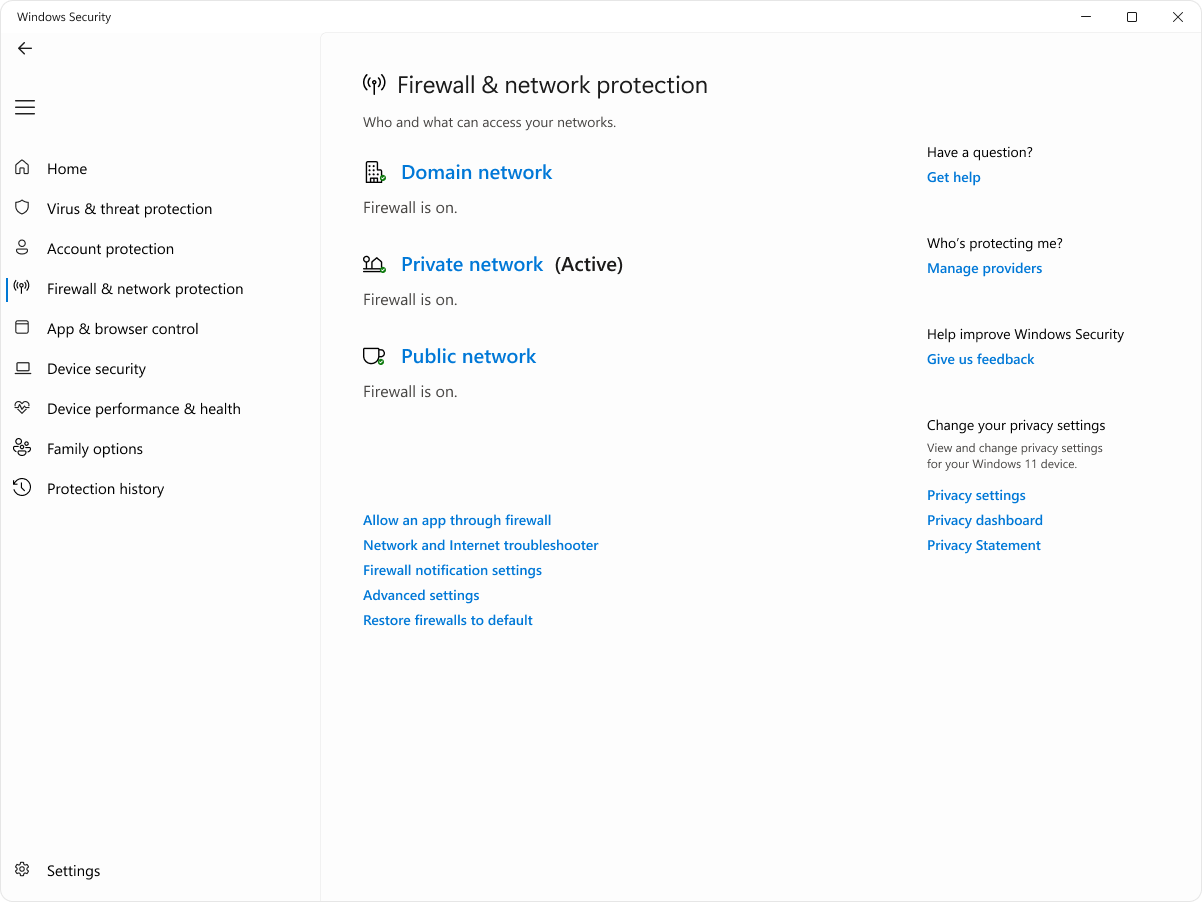
กําหนดค่าไฟร์วอลล์ Windows ด้วย ความปลอดภัยของ Windows
-
ในแอป ความปลอดภัยของ Windows บนอุปกรณ์ Windows ของคุณ ให้เลือก ไฟร์วอลล์ & การป้องกันเครือข่าย หรือใช้ทางลัดต่อไปนี้:
-
เลือกโปรไฟล์เครือข่าย: เครือข่ายโดเมนเครือข่ายส่วนตัว หรือ เครือข่ายสาธารณะ
-
ภายใต้ ไฟร์วอลล์Microsoft Defender ให้สลับการตั้งค่าเป็น เปิด เพื่อเปิดใช้งานไฟร์วอลล์ Windows เมื่อต้องการปิดใช้งาน ให้สลับการตั้งค่าเป็น ปิด การปิดไฟร์วอลล์ Windows อาจทําให้อุปกรณ์ของคุณมีความเสี่ยงต่อการเข้าถึงที่ไม่ได้รับอนุญาตมากขึ้น หากมีแอปใดที่คุณจําเป็นต้องใช้ที่ถูกบล็อก คุณสามารถอนุญาตแอปผ่านไฟร์วอลล์ได้ แทนที่จะปิดไฟร์วอลล์
หมายเหตุ: หากอุปกรณ์ของคุณได้รับการจัดการโดยองค์กร การตั้งค่านโยบายอาจทําให้คุณไม่สามารถปรับเปลี่ยนการกําหนดค่าไฟร์วอลล์ Windows ได้ โปรดติดต่อผู้ดูแลระบบเพื่อขอข้อมูลเพิ่มเติม










